Mit GPX-Animator ein Video erstellen
In manchen Reisevideos sieht man Landkarten mit der zurückgelegten Route. Dafür gibt es ein kostenloses und einfach zu bedienendes Tool: GPX-Animator.
Ein Mustervideo zeige ich hier:
Bevor du startest, leg schon mal folgende Dateien bereit:
Ein gpx Track, z.B. aus Strava. Garmindateien gehen auch, sind aber immer ziemlich groß
Ein Ordner, der für das Ausprobieren benutzt werden soll (den späteren Workflow wirst du nach deinen Bedürfnissen einrichten).
In dem Video von Rhönschrat auf Youtube und einem zweiten zur Version 1.6 wird alles sehr ausführlich erklärt, das dauert aber 55 und nochmal 16 Minuten.
Mein Ordner heißt 00-ausprobieren/animator
Dorthin habe ich eine gpx-Datein von meinem letzten Spaziergang und ein transparentes Logo eines Fahrrades und Ampelmännchens kopiert.
Darunter noch Fotos in 1024er Auflösung, die während des Spazierganges entstanden sind.
Die App ist eine Java Anwendung und wird hier angeboten:
gpx-animator.app.
Beim Installieren der App rät Windows davon ab, das Programm zu installieren. Naja.
Beim ersten Aufruf fehlt natürlich die Konfigurationsdatei.
Du kannst deine Einstellungen in vielen Möglichkeiten ausprobieren, hier erkläre ich nur, was zum Ausprobieren wichtig ist. Die entsprechenden Stellen habe ich in den anhängenden Grafiken markiert.
Als erstes legst du den Ausgabepfad fest, am besten auch einen besseren Namen als GPX-Animation.
Entweder die Gesamtzeit des Video oder Beschleunigung (das wie vielfache des Originaltempos) müssen festgelegt werden, sonst kommt eine Fehlermeldung.
Bei allen Einstellungen kann man erst auf die Vorgabe klicken, dann ist gewährleistet, dass man das richtige Format nimmt.
Die Farbe der Ausgabelinie ist wählbar, sollte irgendwie zur verwendeten Karte passen.
Die Hintergrundkarte: es gibt viele, mit der OpenStreetmap GermanStyle geht es immer.
Die Einstellungen für Standbild, Logos etc sind erst mal unerheblich und selbsterklärend.
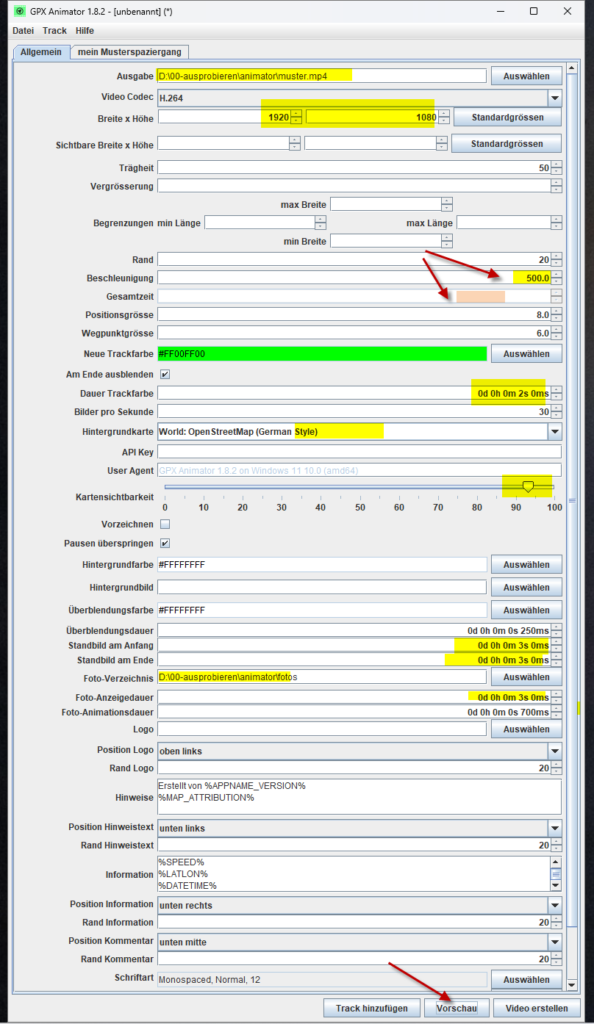
Auf der zweiten Seite wird der gpx Track ausgewählt (der sollte nicht nur Koordinaten, sondern auch Zeitstempel haben)
Das Reisesymbol ist wählbar, die vorhandenen gefallen mir nicht, deshalb das Ampelmännchen..
Dann sollte man unbedingt “Vorschau” wählen, denn wenn man eine unverzichtbare Einstellung vergessen hat, bekommt man es hier gezeigt, ebeson kann man abschätzen, ob der Track in die Karteneinstellung passt, sonst muss man den Zoomfaktor ändern.
Video erstellen ist selbsterklärend, die Framerate sollte zum dem Video passen, in das man die Animation im Schnnittprogramm einfügen will, aber vielleicht erst mal zum Probieren in schlechterer Qualität sein wegen des Rendertempos.
Bevor du das Programm verlässt, speichere deine Einstellungen und definiere sie auch als Voreinstellungen, dann geht es beim nächsten Start einfacher.
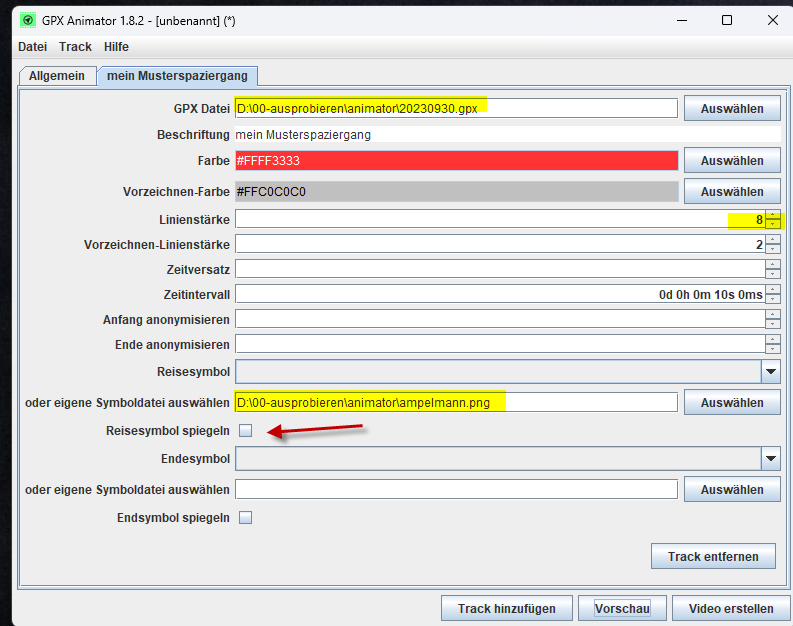
Tipps
ich hatte den gpx track bearbeitet und noch zwei Punkte hinzugefügt, die hatten natürlich keine Zeitstempel, das Programm bestand dann auf einem Zeitintervall, aber die Fotoanzeige war für den gesamten Track nicht mehr möglich.
Das Ampelmännchen habe ich selbst an einer Ampel fotografiert und bearbeitet. Wenn du es benutzen möchtest, melde dich über die Kontaktadresse.
